PowerPoint 2003の場合、メニュー[ツール]-[マクロ]-[新しいマクロの記録]から、マクロ記録を開始できました。
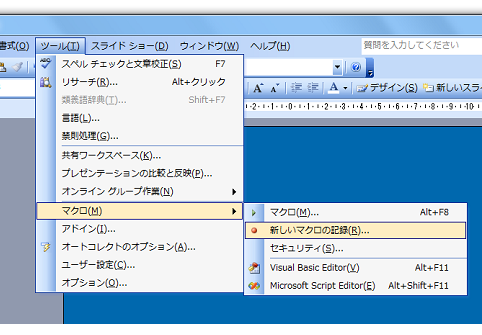
これは2007以降のPowerPointでは、なくなったことになっています。
Microsoftのサイトでも「マクロの記録について」というページで明示されています。
マクロの記録は、頻繁に行う作業を自動化するために使用されていましたが、Microsoft Office PowerPoint 2007 では利用できません。代わりに、Visual Basic for Applications (VBA) を使用してマクロを作成または編集することができます。
[Alt]キーを押す
↓
[T]キーを押す
↓
[M]キーを押す
↓
[R]キーを押す
このサイトでは、2003までのOfficeのアクセスキーが、2007以降でも利用できることを、何度かご紹介しています。
PowerPoint 2007のマクロ記録を開始する[マクロの記録]ダイアログも、アクセスキーを利用すると表示できるのです。それが上記の操作です。
メニュー[ツール]-[マクロ]-[新しいマクロの記録]の英語表記[Tool]-[Macro]-[Record Macro]の頭文字[T][M][R]ですので、とても覚えやすいアクセスキーです。
マクロ記録の終了も、同じアクセスキー[Alt]→[T]→[M]→[R]でOKです。
上記のアクセスキーすると[マクロの記録]ダイアログが表示されるので、[マクロ名]や[マクロの保存先]などを指定して[OK]ボタンをクリックすると、マクロの記録が開始されます。
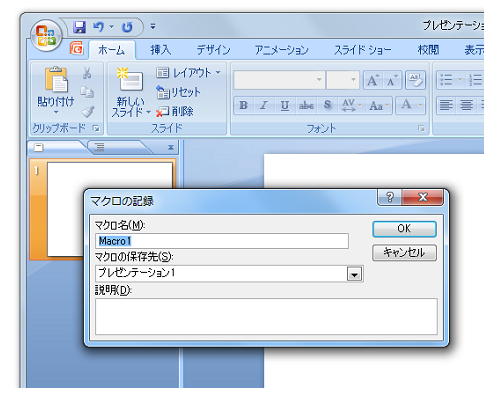
ただし、すべての操作が記録されるわけではありません。
PowerPoint 2007の場合は、一部の操作が記録されるだけです。
あくまでも不完全な状態で残っている機能で、公式にはなくなったことになっているのですから仕方ありません。
ですがこの一部の操作だけが記録される状態でも、役に立つケースもあるでしょう。
PowerPoint 2007をお使いの方で、マクロ記録機能がなくなって困っているという方は一度お試しください。不完全なマクロ記録ですが、作成されたコードが参考になるケースもあるでしょう。
ちなみに、PowerPoint 2010では、アクセスキー[Alt]→[T]→[M]→[R]を押しても、[マクロの記録]ダイアログは表示されません。
- Newer:空白・スペースにだけ下線を引くExcelマクロ
- Older:Word2003でコメントを一括削除する
Home » パワーポイントマクロ・PowerPoint VBAの使い方 » PowerPoint 2007でマクロ記録を利用する-Alt→T→M→R

 『インストラクターのネタ帳』では、2003年10月からMicrosoft Officeの使い方などを紹介し続けています。
『インストラクターのネタ帳』では、2003年10月からMicrosoft Officeの使い方などを紹介し続けています。










